"Chromebook'a Minecraft Nasıl Kurulur: Adım Adım Kılavuz"
Minecraft dünya çapında oyuncuların kalplerini ele geçirdi ve Chromebooks'taki kullanılabilirliği evrensel çekiciliğinin bir kanıtı. Chrome OS tarafından desteklenen Chromebooks, oyun için benzersiz bir platform sunuyor ve evet, gerçekten bu cihazlarda Minecraft'ın tadını çıkarabilirsiniz. Bu kapsamlı kılavuzda, kurulum sürecinde size yol göstereceğiz ve bir Chromebook'ta oyun deneyiminizi geliştirmek için değerli ipuçlarını paylaşacağız.
İçindekiler
- Bir Chromebook'ta Minecraft hakkında genel bilgiler
- Geliştirici modunu etkinleştirme
- Chromebook'a Minecraft'ı yükleme
- Oyunu Koşmak
- Düşük özelliklere sahip bir Chromebook'ta Minecraft nasıl oynanır
- Chrome OS'de performansı artırma
Bir Chromebook'ta Minecraft hakkında genel bilgiler
Pürüzsüz bir oyun deneyimi sağlamak için, Chromebook'unuz aşağıdaki minimum özellikleri karşılamalıdır:
- Sistem Mimarisi: 64-bit (x86_64, ARM64-V8A)
- İşlemci: AMD A4-9120C, Intel Celeron N4000, Intel 3865U, Intel I3-7130U, Intel M3-8100Y, MediaTek Komgan 500 (MT8183), Qualcomm SC7180 veya daha iyi
- RAM: 4 GB
- Depolama: En az 1 GB boş alan
Bu gereksinimler istikrarlı bir oyun için gereklidir. Bu özellikleri karşılamasına rağmen performans sorunlarıyla karşılaşırsanız, bu makalede daha sonra çözümler sunacağız. Şimdi kurulum sürecine dalalım.
Doğrudan Google Play Store'dan bulunan Bedrock Edition'ı tercih edebilirsiniz. Mağazayı açın, Minecraft'ı arayın ve sayfasına gidin. Maliyet 20 $, ancak zaten Android sürümüne (7 $) sahipseniz, yalnızca ek bir 13 $ ödemeniz gerekir. Bu yöntem, basit bir kurulum arayanlar için idealdir.
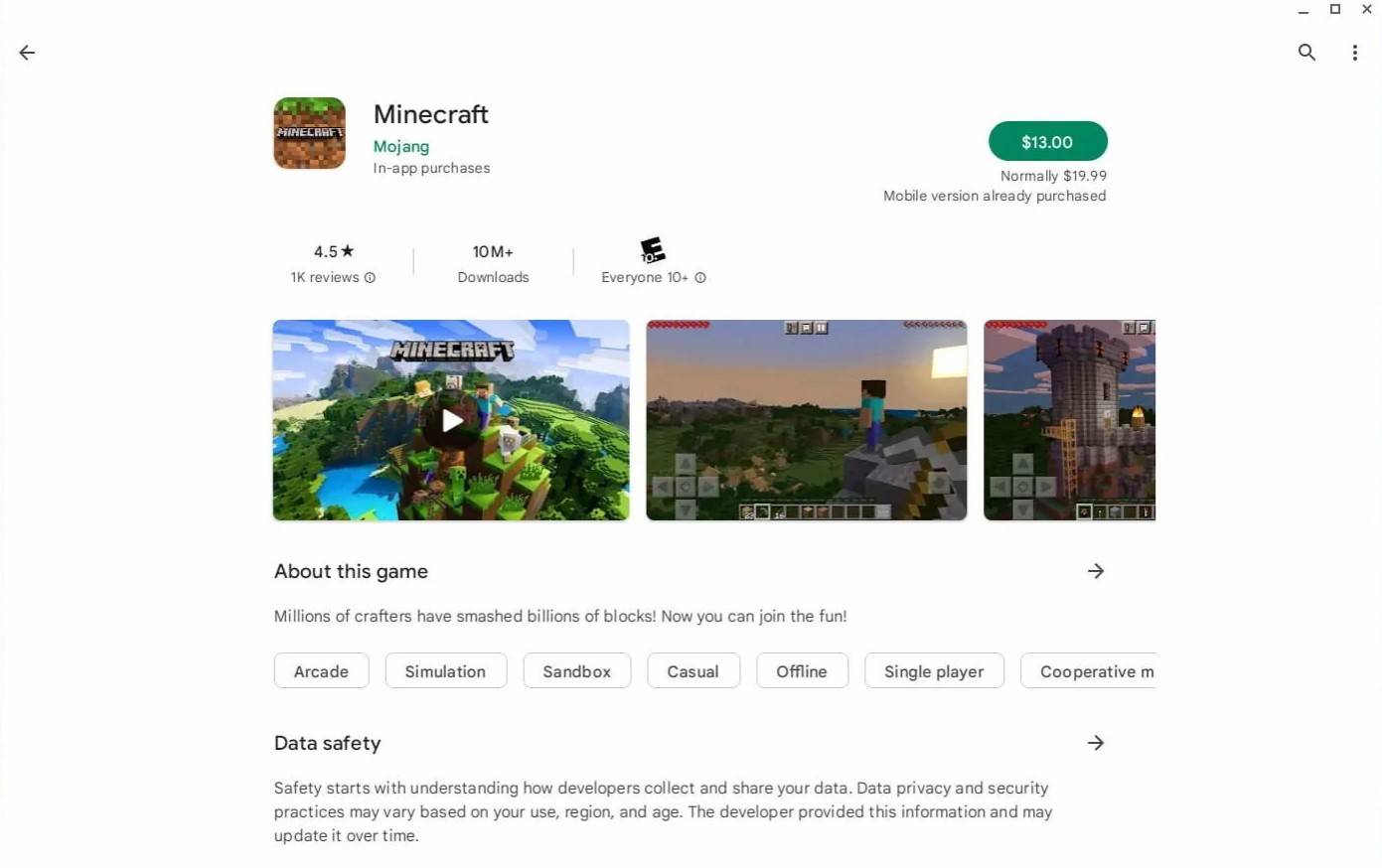 Resim: Aboutchromebooks.com
Resim: Aboutchromebooks.com
Ancak, Bedrock Edition sizin tercihiniz değilse, oyunu yüklemek için Chrome OS'nin Linux Foundation'dan yararlanabilirsiniz. Bu yaklaşım, Chrome OS pencerelerinden önemli ölçüde farklı olduğundan ve bazı kod yazmayı içerdiğinden detaylara daha fazla dikkat gerektirir. Merak etme; Sadece 30 dakika içinde Chromebook'unuzda Minecraft oynamanızı sağlamak için sizi adım adım bir kılavuzla kapladık.
Geliştirici modunu etkinleştirme
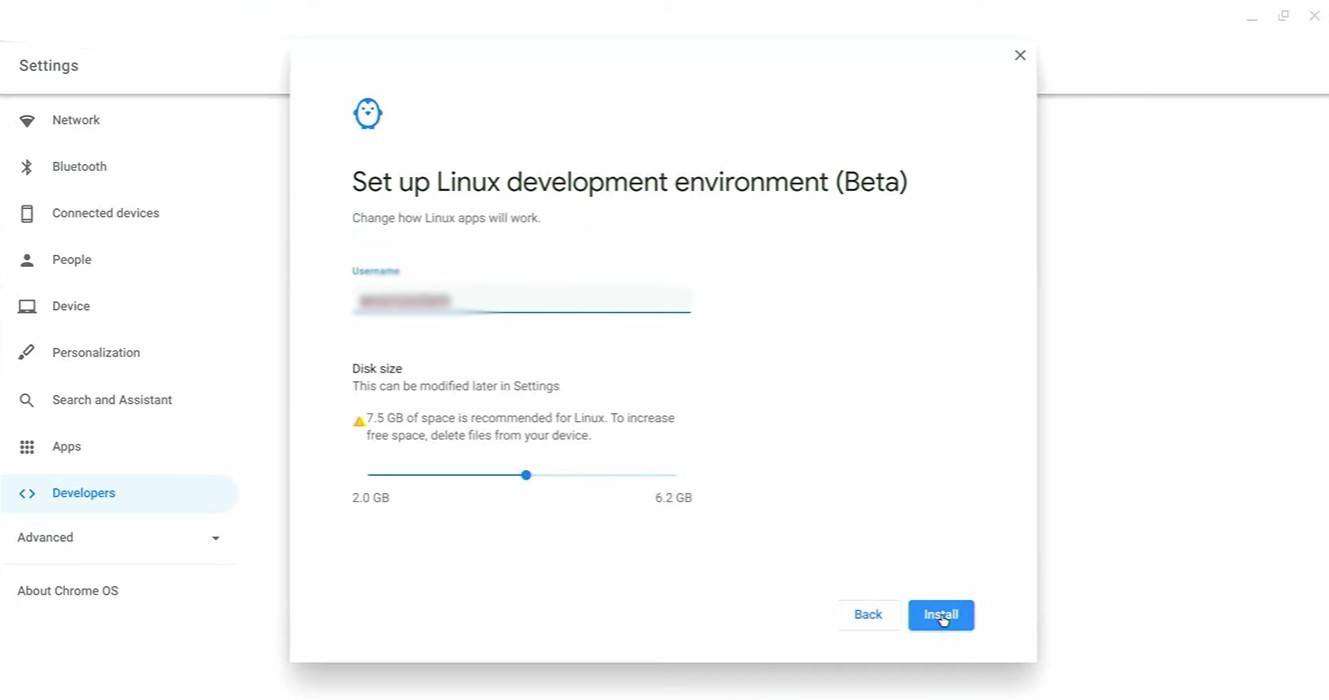 Resim: YouTube.com
Resim: YouTube.com
Başlamak için Chromebook'unuzda geliştirici modunu etkinleştirmeniz gerekir. Bu, Chrome OS'ye daha gelişmiş görevleri üstlenmeye hazır olduğunuzu işaret eder. Diğer sistemlerdeki "Başlat" menüsüne benzer şekilde Ayarlar menüsüne gidin ve "Geliştiriciler" bölümünü bulun. "Linux geliştirme ortamı" seçeneğini etkinleştirin ve ekrandaki talimatları izleyin. Tamamlandığında, terminal, sonraki adımları gerçekleştireceğiniz Windows'taki komut istemine benzer şekilde açılır.
Chromebook'a Minecraft'ı yükleme
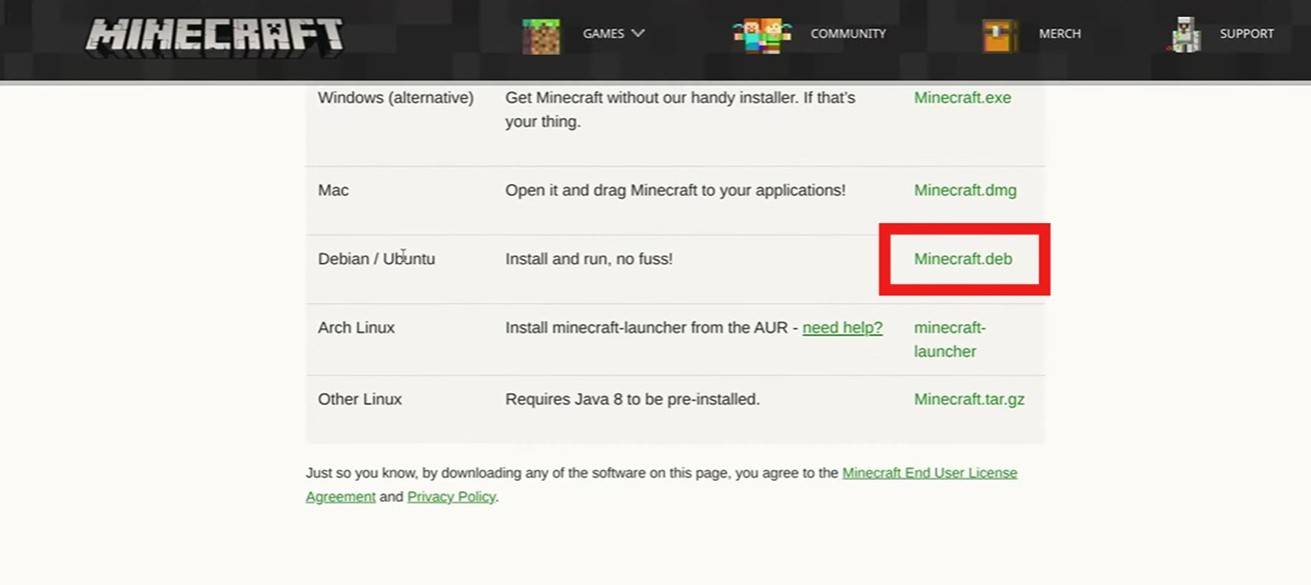 Resim: YouTube.com
Resim: YouTube.com
- 1 Zensiz Bölge Sıfır [ZZZ] Kodları (Aralık 2024) – 1.4 Livestream Kodları Feb 08,2025
- 2 Capcom Spotlight Şubat 2025 ve Monster Hunter Wilds Vitrini: Her Şey Duyuruldu Mar 05,2025
- 3 Amazon'daki yılın en düşük fiyatları için en yeni Apple iPad'leri (2025 modeller dahil) alın May 22,2025
- 4 2025 Apple iPad, Amazon'da Şimdiye Kadarki En Düşük Fiyata Var - Tüm Renkler May 25,2025
- 5 2025 Apple iPad Air M3 Chip Hit Amazon'da Rekor Düşük Fiyat May 19,2025
- 6 Delta Force Ops Rehberi: Oyun ve Kazan Apr 26,2025
- 7 PUBG Mobile Ocak 2025 için Kodları Tutun Feb 13,2025
- 8 Mart 2025 için yeni Lego setleri: Bluey, Harry Potter ve daha fazlası Mar 06,2025
-
Şimdi oynamak için en iyi yarış oyunları
Toplam 10
-
Çekim oyunları dünyasını keşfedin
Toplam 10

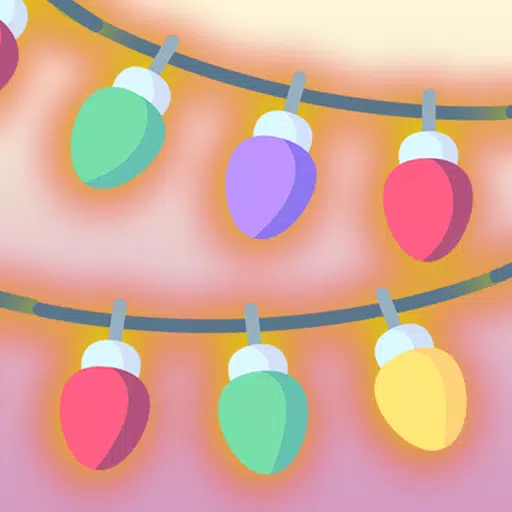


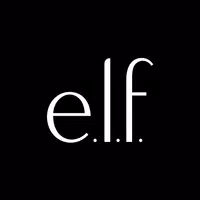

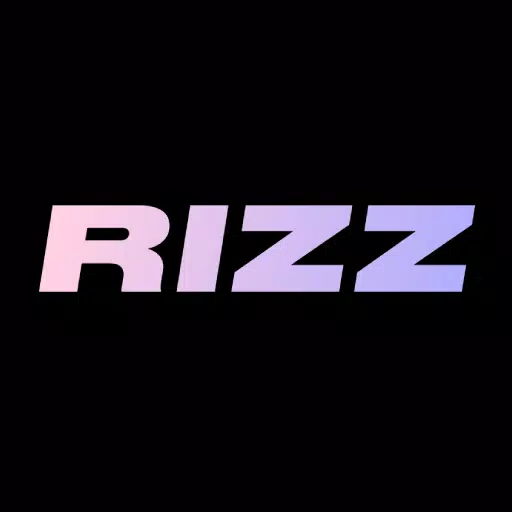










![Business of Loving [v0.12.5i] [Dead End Draws]](https://imgs.96xs.com/uploads/18/1719555107667e5423ef803.jpg)












